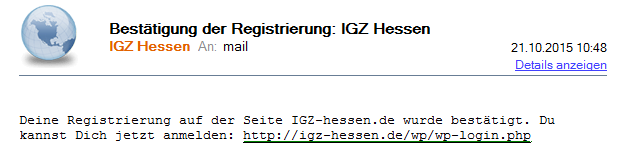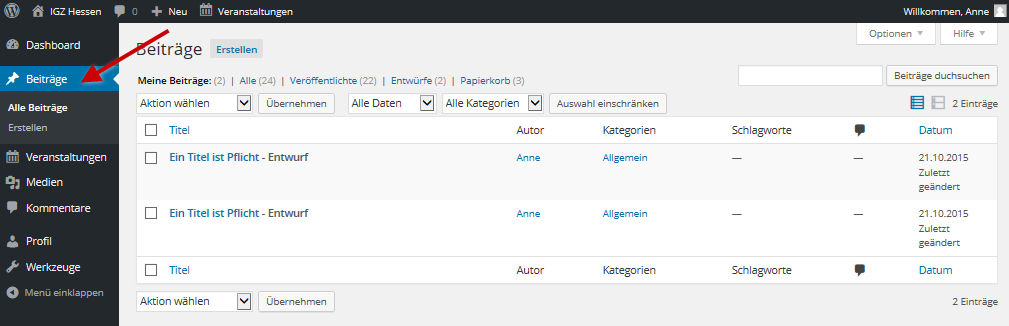Willkommen auf der neuen Seite der IGZ Hessen!
Im Folgenden gebe ich Dir ein paar Tipps für die Orientierung auf dieser Seite.
Wo finde ich was?
Das ist die Startseite, die angezeigt wird, wenn Du auf www.igz-hessen.de gehst. Auf dieser Seite findest Du eine Liste aller Beiträge auf der Seite – der aktuellste steht immer an erster Stelle.
Auf diese Seite kommst Du jederzeit zurück, wenn Du auf das arbeitende Pferde oben rechts klickst.
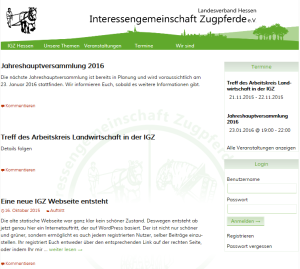 Oben in der grünen Landschaft findest Du die Navigation. Hier kannst Du in den Bereich gehen, der Dich besonders interessiert.
Oben in der grünen Landschaft findest Du die Navigation. Hier kannst Du in den Bereich gehen, der Dich besonders interessiert.
Wenn beim Öffnen eines Bereichs die Meldung „It seems we can’t find what you’re looking for. Perhaps searching can help.“ erscheint, dann bedeutet das, dass in diesem Bereich noch keine Beiträge vorhanden sind. Wenn Du Dir sicher bist, dass da aber einer sein sollte, kontaktiere uns und wir kümmern uns darum.
- Im Bereich IGZ Hessen findest Du Organisatorisches – die Satzung, unsere Aufgabe und die Aufstellung des Vereins. Klickst Du direkt auf IGZ Hessen werden zum Beispiel auch die Protokolle der Mitgliederversammlung angezeigt. Vorausgesetzt, Du bist auf der Webseite registriert und eingeloggt, da das natürlich Informationen sind, die wir nicht jedem Besucher der Seite zur Verfügung stellen wollen.
- Im Bereich Unsere Themen findest Du Aktionen und aktuelle Themen der IGZ Hessen. Dazu gehören zum Beispiel der Infostand und der Vorderwagen. Neue Themen können natürlich jederzeit erstellt werden.
- Im Bereich Veranstaltungen findest Du Berichte und Fotos von vergangenen Veranstaltungen der IGZ Hessen. Klicke direkt auf „Veranstaltungen“ um eine Auflistung aller Veranstaltungen zu sehen – die aktuellste findest Du immer ganz oben. Du kannst aber auch auf ein Jahr klicken, wenn Du eine bestimmte Veranstaltung suchst.
- Im Bereich Termine sind alle zukünftigen Veranstaltungen aufgelistet. Du kannst im Bereich „Anzeigen als“ – „Monat“ auch eine Kalenderansicht aktivieren. Termine, die in der Vergangenheit sind, werden hier nicht mehr angezeigt.
- Im Bereich Wer wir sind kann sich jedes Vereinsmitglied mit seinem Betrieb / seinem Hobby vorstellen. Wenn möglichst viele Mitglieder sich hier eintragen, haben wir als zusätzlichen Nutzen auch eine Holzrücker-Liste, eine Pferdepflüger-Liste und eine Ausbilder-Liste für Hessen. Das ist ein Ziel, das uns sehr am Herzen liegt. Bitte beachte, dass dieser Bereich noch im Aufbau ist.
- Den Bereich Mitglieder siehst Du nur, wenn Du registriert und eingeloggt bist. Hier findest Du Informationen, die den normalen Besucher der Seite nichts angehen, aber für die Mitglieder des Vereins interessant sind.
- Den Bereich Vorstand siehst Du nur, wenn Du registriert, eingeloggt und im Vereinsvorstand bist. Hier werden alle Themen, die derzeit im Vorstand besprochen werden und natürlich auch Vorstandstreffen und deren Protokolle eingestellt.
Registrieren?
Warum solltest Du Dich registrieren?
Solange Du nicht registriert und eingeloggt bist, kannst Du die Inhalte in den Bereichen Mitglieder und Vorstand nicht sehen.
Wenn Du gern eigene Beiträge verfassen oder einen Beitrag kommentieren möchtest, musst Du Dich gleichfalls vorher registrieren.
Aber bitte beachte: wenn Du kein Mitglied im IGZ Hessen bist, wird Deine Registrierung nicht angenommen. Bitte habe Verständnis dafür, dass auf dieser Seite nur Mitglieder Inhalte einstellen dürfen. Wenn Dir dennoch ein wichtiges Thema fehlt, dann kannst Du uns gern kontaktieren. Oder Du trittst dem Verein bei und gestaltest unsere Aktionen und Themen mit!
Registrieren!
Um Dich zu registrieren, klicke bitte auf den Link Registrieren im Login Bereich rechts auf der Seite.
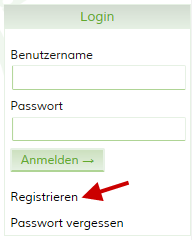
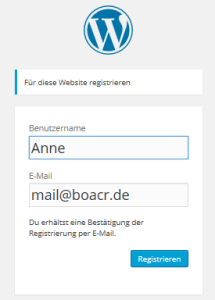
Es öffnet sich ein Formular, in dem Du Deinen Benutzernamen und Deine E-Mail-Adresse angibst. Bitte gib einen Benutzernamen an, an dem wir Dich wiedererkennen können, es können nur Registrierungen von Vereinsmitgliedern akzeptiert werden.
Hast Du Den Benutzernamen und Deine E-Mail-Adresse eingegeben, erscheint die Meldung „Registrierung vollständig. Bitte schau in dein E-Mail-Postfach.“
Wenn Du in Dein Postfach schaust, hast Du eine Mail erhalten:

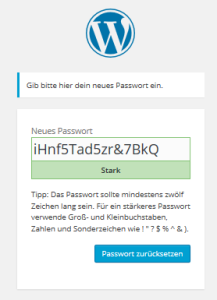 Mit Klick auf den oberen Link gelangst Du auf ein Formular, in dem Du Dein Passwort für die Seite eingeben kannst. Das Passwort, das in dem Feld angezeigt wird, ist per Zufall generiert. Du kannst es also gerne verwenden – wenn Du es Dir merken kannst.
Mit Klick auf den oberen Link gelangst Du auf ein Formular, in dem Du Dein Passwort für die Seite eingeben kannst. Das Passwort, das in dem Feld angezeigt wird, ist per Zufall generiert. Du kannst es also gerne verwenden – wenn Du es Dir merken kannst.
Wenn Du ein eigenes Passwort eingibst, wird Dir das farbige Feld unter Deiner Eingabe zeigen, wie sicher Dein Passwort ist.
Wir empfehlen Dir, ein Passwort zu wählen, dass so sicher wie möglich ist, sich aber dennoch ganz gut merken lässt.
Es ist nicht schlimm, wenn Du das Passwort vergessen solltest, Du kannst es jederzeit über den Link Passwort vergessen im Login Bereich zurücksetzen.
Wenn Du jetzt versuchst, Dich anzumelden, wird das wahrscheinlich noch nicht gehen, denn bevor Du Dich anmelden kannst, müssen wir die Registrierung bestätigen. Sobald das erledigt ist, erhälst Du eine Mail:
Und jetzt kannst Du Dich auf der Seite anmelden und loslegen!
Das Dashboard
Ein Dashboard ist übrigens ein Armaturenbrett. Dir wird bei der Arbeit mit dieser Seite immer mal wieder ein englischer Begriff über den Weg laufen. Das liegt an dem WordPress, auf dem die Seite basiert und daran, dass kurze englische Worte meist nicht durch die langen deutschen ersetzt werden.
Bei allen der folgenden Schritte gilt: solltest Du auf Probleme stoßen, kontaktiere uns und wir helfen.
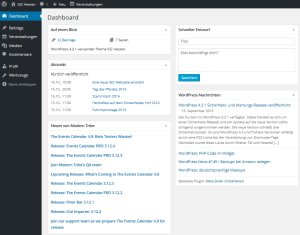 Das erste, was beim ersten Anmelden öffnet, ist Dein Profil. Hier kannst Du festlegen, welche Farben Dein Armaturenbrett haben soll, mit welchem Namen Dich die Seite anspricht und einiges mehr. Ganz am Ende des Profils findest Du den Knopf Profil aktualisieren, drück da drauf, um zu vermeiden, dass dieses Profil jedes Mal als erstes aufgeht, wenn Du Dich anmeldest. Klick danach auf den Link Dashboard links in der Navigation und Du siehst Dein Armaturenbrett.
Das erste, was beim ersten Anmelden öffnet, ist Dein Profil. Hier kannst Du festlegen, welche Farben Dein Armaturenbrett haben soll, mit welchem Namen Dich die Seite anspricht und einiges mehr. Ganz am Ende des Profils findest Du den Knopf Profil aktualisieren, drück da drauf, um zu vermeiden, dass dieses Profil jedes Mal als erstes aufgeht, wenn Du Dich anmeldest. Klick danach auf den Link Dashboard links in der Navigation und Du siehst Dein Armaturenbrett.
Auf dem Armaturenbrett steht ziemlich viel „Kram“. Du benötigst aber eigentlich nur oben die schwarze Leiste, in der ein „W“, „IGZ Hessen“, „Neu“ und „Veranstaltungen“ steht.
Das „W“ steht für WordPress, das Programm auf dem diese Seite basiert. Wenn Du weitere Informationen zu WordPress suchst: hinter dem „W“ findest Du sie.
Klicke auf den Link „IGZ Hessen“, um zwischen der IGZ-Seite und Deinem Dashboard zu wechseln. Die schwarze Leiste wird, wenn Du angemeldet bist, auch auf der IGZ-Seite oben angezeigt. Es ist für alle weiteren Schritte also egal, auf welcher der beiden Seiten Du bist.
Und wenn Du auf „Neu“ gehst, bekommst Du bereits eine Liste angezeigt, was Du alles neu erstellen kannst. Nämlich einen Beitrag, eine Datei und eine Veranstaltung.
Einen Beitrag erstellen
Um einen neuen Beitrag zu erstellen, musst Du registriert und angemeldet sein. Nur dann wird Dir oberhalb der Seite die schwarze Leiste angezeigt, in der der Link „Neu“ enthalten ist.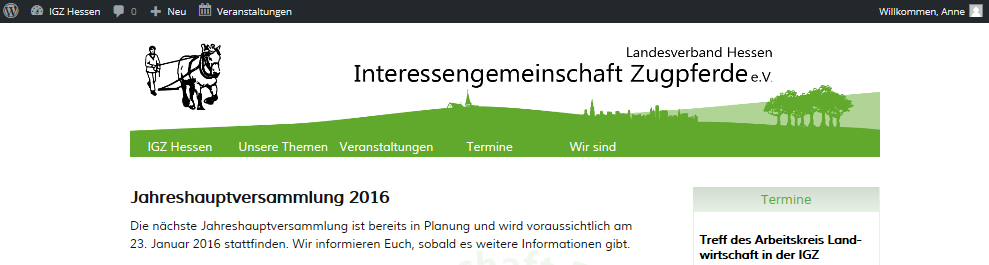
Wenn Du diesen Link berührst, öffnet sich eine Liste mit allem, was Du neu erstellen kannst. Klicke auf „Beitrag“ und es öffnet sich ein leerer Beitrag, den Du jetzt mit Leben füllen kannst.
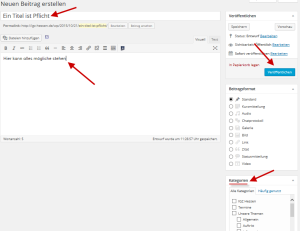 Ein einfacher Beitrag
Ein einfacher Beitrag
Einen einfachen Beitrag, der nur Text enthält, erstellst Du in vier Schritten:
- Titel eingeben – ohne Titel kein Beitrag.
- Inhalt eingeben – Du kannst so viel schreiben wie Du möchtest.
- Kategorie auswählen – ohne Kategorie wird der Beitrag von niemandem gefunden.
- Auf Veröffentlichen klicken – und schon kann jeder Deinen Beitrag sehen.
Nach dem ersten Speichern wird der Veröffentlichen-Knopf zu einem Aktualisieren-Knopf. Den musst Du nach jeder Änderung drücken, damit Deine Änderungen auf der Seite auch angezeigt werden.
Einen Beitrag strukturieren
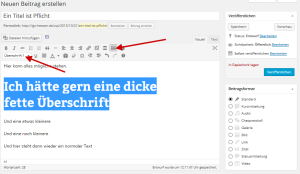 Sobald der Text länger wird, kannst Du mit Überschriften und Absätzen ein bisschen mehr Struktur in Deinen Beitrag bringen. Klicke dazu auf „Werkzeugleiste umschalten“ (der obere Pfeil auf dem Bild zeigt auf das Symbol). Dann hast Du ein paar mehr Gestaltungsmöglichkeiten für Deinen Text.
Sobald der Text länger wird, kannst Du mit Überschriften und Absätzen ein bisschen mehr Struktur in Deinen Beitrag bringen. Klicke dazu auf „Werkzeugleiste umschalten“ (der obere Pfeil auf dem Bild zeigt auf das Symbol). Dann hast Du ein paar mehr Gestaltungsmöglichkeiten für Deinen Text.
Zum Beispiel kannst Du Deinen Text markieren und ihn zur Überschrift bestimmen. (der untere Pfeil zeigt auf das entsprechende Feld).
Probier die verschiedenen Symbole oberhalb des Textfeldes einfach aus, sie funktionieren so wie in den meisten Schreibprogrammen.
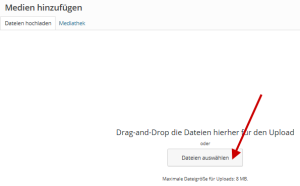 Bilder hinzufügen
Bilder hinzufügen
Einzelne Bilder kannst Du Deinem Beitrag ganz einfach selber hinzufügen. Geh im Inhalt an die Stelle, an der das Bild stehen soll und klicke auf Dateien hinzufügen.
Dann öffnet sich ein Fenster, in dem Du neue Bilder zur Medienbibliothek hinzufügen kannst.
Gehe auf Dateien auswählen, such die Datei von Deinem Rechner aus und klicke auf Öffnen.
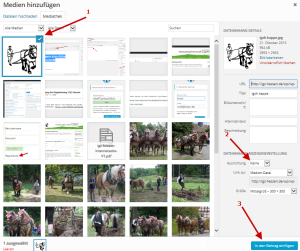 Du kannst Dein neu hochgeladenes Bild positionieren (Pfeil 2), je nachdem, ob Du es links oder rechts neben dem Text, in der Mitte oder alleine auf einer Zeile (Ausrichtung: keine) darstellen möchtest.
Du kannst Dein neu hochgeladenes Bild positionieren (Pfeil 2), je nachdem, ob Du es links oder rechts neben dem Text, in der Mitte oder alleine auf einer Zeile (Ausrichtung: keine) darstellen möchtest.
Mit Klick auf In den Beitrag einfügen wird Dein Bild in Deinen Beitragsinhalt übernommen.
Wenn Du eine Bildergalerie verwenden möchtest, wie zum Beispiel in den Beiträgen in der Kategorie Veranstaltungen, muss diese erst von einem Administrator angelegt werden. Bitte kontaktiere uns, wenn Du eine Galerie anlegen möchtest.
Beiträge verwalten
Du kannst die von Dir erstellten Beiträge jederzeit bearbeiten, oder auch löschen. Wenn Du im Dashboard rechts auf den Link „Beiträge“ gehst, werden Dir in einer Liste alle Beiträge angezeigt, die Du verfasst hast.
Eine Veranstaltung erstellen
Einen Kommentar erstellen
Ein neues Thema erstellen